
වීඩියෝ සංස්කරණය කිරීම සහ සංස්කරණය කිරීම ඇත්ත වශයෙන්ම බැලූ බැල්මට පෙනෙන තරම් සංකීර්ණ නොවේ. මීට පෙර වෘත්තිකයන් පමණක් මෙය කළා නම් දැන් ඕනෑම කෙනෙකුට එය කළ හැකිය. තාක්ෂණයේ දියුණුවත් සමඟ වීඩියෝ ලිපිගොනු සමඟ වැඩ කිරීම සඳහා වැඩසටහන් රාශියක් අන්තර්ජාලයේ පළ වී තිබේ. ඔවුන් අතර ගෙවීම් සහ නොමිලේ ඇත.
වීඩියෝ පෑඩ් වීඩියෝ සංස්කාරකය යනු වීඩියෝ නිවැරදි කිරීම සඳහා ප්රයෝජනවත් වන සියලුම කාර්යයන් ඇතුළත් වන ප්රබල වැඩසටහනකි. වැඩසටහන නොමිලේ. පළමු දින 14 යෙදුම සම්පූර්ණ ප්රකාරයෙන් ක්රියාත්මක වන අතර, එහි කාලසීමාව ඉකුත්වීමෙන් පසු එහි ක්රියාකාරිත්වය සීමිතය.
VideoPad වීඩියෝ සංස්කාරකයේ නවතම අනුවාදය බාගන්න
VideoPad වීඩියෝ සංස්කාරකය භාවිතා කරන්නේ කෙසේද
බාගත කර ස්ථාපනය කරන්න
වෛරස් අල්ලා නොගන්නා ලෙස නිෂ්පාදකයාගේ නිල වෙබ් අඩවියෙන් වැඩසටහන බාගත කිරීම වඩාත් සුදුසුය. ස්ථාපන ගොනුව ධාවනය කරන්න. නිෂ්පාදකයාගෙන් අමතර යෙදුම් ස්ථාපනය කිරීම කෙරෙහි අපි අවධානය යොමු කරමු. ඒවා අපගේ වැඩසටහනට කිසිදු ආකාරයකින් බලපාන්නේ නැත, එබැවින් පෙට්ටි සලකුණු නොකිරීම වඩා හොඳය, විශේෂයෙන් යෙදුම් තවමත් ගෙවා ඇති බැවින්. අපි අනෙක් අය සමඟ එකඟ වෙමු. ස්ථාපනය අවසන් වූ පසු, වීඩියෝ පෑඩ් වීඩියෝ සංස්කාරකය ස්වයංක්රීයව ආරම්භ වේ.
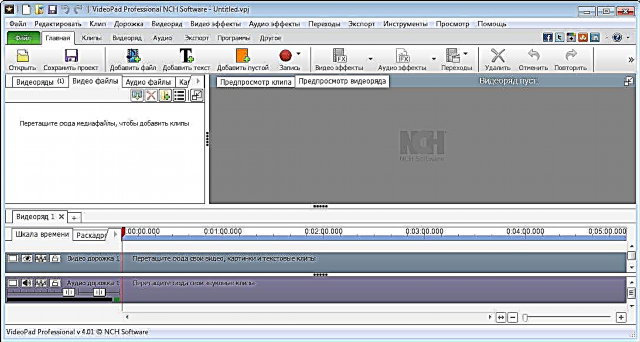
ව්යාපෘතියට වීඩියෝ එකතු කිරීම
VideoPad වීඩියෝ සංස්කාරකය සියලුම ජනප්රිය වීඩියෝ ආකෘති සඳහා සහය දක්වයි. කෙසේ වෙතත්, සමහර පරිශීලකයින් Gif ආකෘතිය සමඟ වැඩ කිරීමේදී ඇති අමුතුකම් සටහන් කර ඇත.
ආරම්භ කිරීම සඳහා, අපි ව්යාපෘතියට වීඩියෝවක් එකතු කළ යුතුය. බොත්තම භාවිතයෙන් මෙය කළ හැකිය. "ගොනුව එක් කරන්න (මාධ්ය එකතු කරන්න)". නැතහොත් එය කවුළුවෙන් පිටතට ඇදගෙන යන්න.
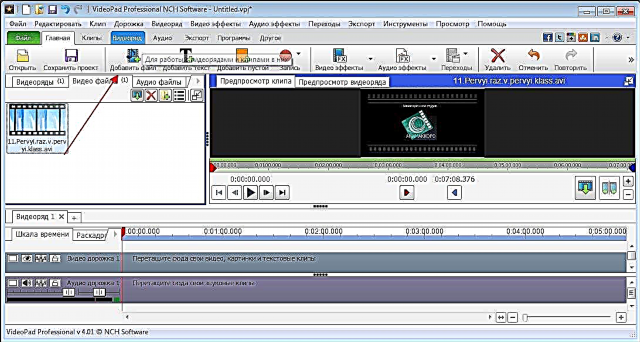
කාල රේඛාවකට හෝ කාලරාමුවකට ගොනු එකතු කිරීම
අපගේ කාර්යයේ මීලඟ පියවර වනුයේ වීඩියෝ ගොනුවක් විශේෂ පරිමාණයකට එක් කිරීම ය, එහිදී ප්රධාන ක්රියාමාර්ග ගනු ලැබේ. මෙය සිදු කිරීම සඳහා, මූසිකය සමඟ ගොනුව ඇදගෙන යන්න හෝ හරිත ඊතල ස්වරූපයෙන් බොත්තම ක්ලික් කරන්න.

එහි ප්රති As ලයක් ලෙස වම් පසින් නොවෙනස්ව පවතින වීඩියෝව ප්රදර්ශනය කර ඇති අතර දකුණු පසින් සියලුම ව්යවහාරික බලපෑම් අපට පෙනෙනු ඇත.

වීඩියෝවට කෙලින්ම පහළින්, කාලරාමුවෙහි, අපට ශ්රව්ය පථය පෙනේ. විශේෂ ස්ලයිඩරයක් භාවිතා කරමින්, කාලරාමුවෙහි පරිමාණය වෙනස් වේ.

වීඩියෝ සංස්කරණය
වීඩියෝ සහ ශ්රව්ය පීලි කැපීම සඳහා, ඔබට ස්ලයිඩරය අපේක්ෂිත ස්ථානයට ගෙන ගොස් ටිම් බොත්තම ඔබන්න.

වීඩියෝවක කොටසක් කැපීම සඳහා, එය දෙපස සලකුණු කළ යුතුය, අපේක්ෂිත කොටස මත ක්ලික් කිරීමෙන් ඉස්මතු කර දැක්විය යුතුය. අවශ්ය ඡේදය නිල් පැහැයෙන් යුක්ත වන අතර පසුව යතුර ඔබන්න "ඩෙල්".

ඡේද හුවමාරු කර ගැනීමට හෝ මාරු කිරීමට අවශ්ය නම්, තෝරාගත් ප්රදේශය ඇදගෙන එය අපේක්ෂිත ස්ථානයට ගෙන යන්න.

“Ctr + Z” යතුරු සංයෝජනයෙන් ඔබට ඕනෑම ක්රියාවක් අහෝසි කළ හැකිය.
ආවරණ බලපෑම්
සමස්ත වීඩියෝ පටයට සහ එහි තනි ප්රදේශ දෙකටම බලපෑම් යෙදිය හැකිය. ඔබ ආවරණයක් ආරම්භ කිරීමට පෙර, අපේක්ෂිත ප්රදේශය තෝරා ගත යුතුය.

දැන් ටැබයට යන්න "වීඩියෝ ප්රයෝග" අපට කැමති දේ තෝරන්න. ප්රති result ලය වඩාත් දෘශ්යමාන කිරීම සඳහා මම කළු සහ සුදු පෙරණයක් යොදමි.

තල්ලු කරන්න "අයදුම් කරන්න".

වැඩසටහනේ බලපෑම් තේරීම කුඩා නොවේ, අවශ්ය නම්, ඔබට වැඩසටහනේ හැකියාවන් පුළුල් කරන අතිරේක ප්ලගීන සම්බන්ධ කළ හැකිය. කෙසේ වෙතත්, දින 14 කට පසු, මෙම අංගය නිදහස් අනුවාදයේ ලබා ගත නොහැක.
සංක්රාන්ති යොදන්න
සංස්කරණය කිරීමේදී, වීඩියෝවේ කොටස් අතර සංක්රාන්තිය බොහෝ විට භාවිතා වේ. එය බොඳවීම, විසුරුවා හැරීම, විවිධ මාරුවීම් සහ තවත් බොහෝ දේ විය හැකිය.
බලපෑම යෙදීම සඳහා, ඔබට සංක්රාන්තිය කිරීමට අවශ්ය ගොනුවේ කොටස තෝරන්න සහ ඉහළ පුවරුව දක්වා, පටිත්ත වෙත යන්න "සංක්රාන්ති". අපි සංක්රාන්ති සමඟ අත්හදා බලා වඩාත් සුදුසු එකක් තෝරා ගනිමු.

නැවත ධාවනය සඳහා පැනලය භාවිතා කර අපට ප්රති result ලය දැක ගත හැකිය.

ශබ්දය සඳහා බලපෑම්
ශබ්දය එකම ආකාරයකින් සංස්කරණය කරනු ලැබේ. අපි අවශ්ය වෙබ් අඩවිය තෝරා ගනිමු "ශ්රව්ය බලපෑම්".

දිස්වන කවුළුව තුළ, බොත්තම ක්ලික් කරන්න "බලපෑමක් එක් කරන්න".

ස්ලයිඩර් සකසන්න.

බලපෑම් සුරැකීමෙන් පසු, ප්රධාන කවුළුව නැවත විවෘත වේ.
ශීර්ෂ පා adding එකතු කිරීම
ශීර්ෂයන් එක් කිරීම සඳහා ඔබ අයිකනය මත ක්ලික් කළ යුතුය "පෙළ".

අතිරේක කවුළුවක, වචන ඇතුළත් කර ප්රමාණය, ස්ථානය, වර්ණය සහ තවත් දේ සංස්කරණය කරන්න. තල්ලු කරන්න හරි.

ඊට පසු, ශීර්ෂ පා වෙනම ඡේදයකින් සාදනු ලැබේ. එයට බලපෑම් යෙදීම සඳහා, ඉහළ පුවරුව වෙත ගොස් ක්ලික් කරන්න "වීඩියෝ ප්රයෝග".

මෙන්න අපට ලස්සන ප්රති effects ල ලබා ගත හැකිය, නමුත් මෙම පා cap ය ශීර්ෂ පා become බවට පත්වීම සඳහා, ඔබ එයට සජීවිකරණය යෙදිය යුතුය. මම භ්රමණ ආචරණය තෝරා ගත්තා.
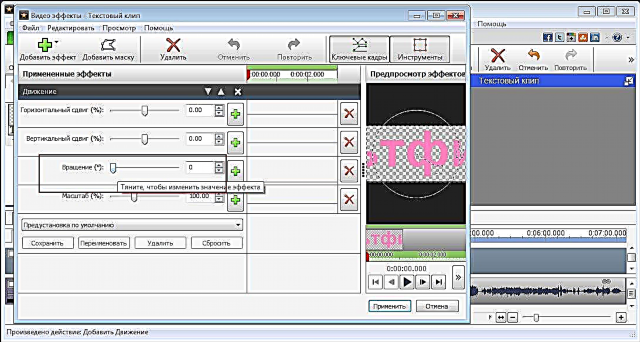
මෙය සිදු කිරීම සඳහා, යතුරු රාමුව දැක්වීමට විශේෂ අයිකනය මත ක්ලික් කරන්න.

භ්රමණ ස්ලයිඩරය ටිකක් ගෙන ගිය පසු. ඊළඟ ලක්ෂ්යය සැකසීමට රේඛාව මත ක්ලික් කර නැවත ස්ලයිඩරය ගෙනයන්න. එහි ප්රති As ලයක් වශයෙන්, දී ඇති පරාමිතීන් සමඟ එහි අක්ෂය වටා චලනය වන පෙළ මට ලැබේ.

සාදන ලද සජීවිකරණය කාලරාමුවට එකතු කළ යුතුය. මෙය සිදු කිරීම සඳහා, හරිත ඊතලය මත ක්ලික් කර මාදිලියක් තෝරන්න. මම කාටූනයට ඉහළින් මගේ බැර කිරීම් ආවරණය කරමි.
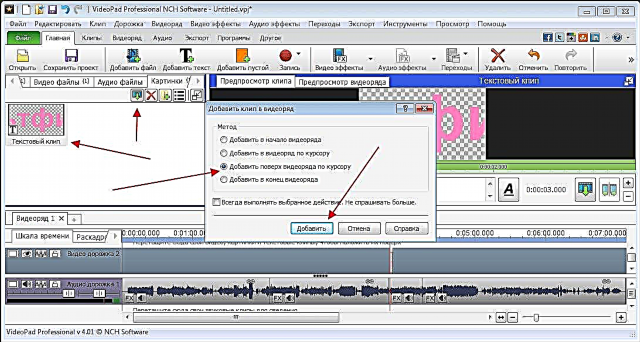
හිස් ක්ලිප් එකතු කිරීම
මෙම වැඩසටහන මොනොෆොනික් ක්ලිප් එකතු කිරීම සඳහා සපයන අතර පසුව ඒවා විවිධ බලපෑම් සඳහා භාවිතා කළ හැකිය. උදාහරණයක් ලෙස, නිල් පාටින් බොඳ කරන්න.
එවැනි ක්ලිප් එකක් එක් කිරීමට, ක්ලික් කරන්න "හිස් පටයක් එක් කරන්න". දිස්වන කවුළුව තුළ, එහි වර්ණය තෝරන්න. එය solid න හෝ සෙවනැලි කිහිපයක් විය හැකිය, මේ සඳහා අපි ශ්රේණියේ ක්ෂේත්රයේ සලකුණ නැවත සකස් කර අතිරේක වර්ණ සකස් කරමු.
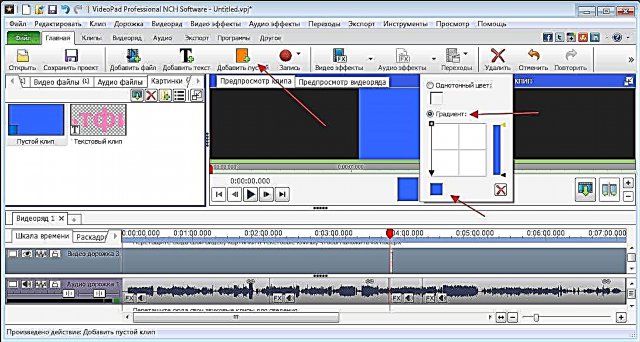
සුරැකීමෙන් පසු, අපට එවැනි රාමුවක දිග සැකසිය හැකිය.

වාර්තාව
කොටසට යනවා "වාර්තා කරන්න", අපට කැමරාවලින්, පරිගණකයකින් වීඩියෝව ග්රහණය කරගත හැකි අතර එය සුරැකීමට සහ එය වීඩියෝ පෑඩ් වීඩියෝ සංස්කාරකයේ වැඩ කිරීමට එක් කළ හැකිය.

ඊට අමතරව, ඔබට තිර දර්ශන ගත හැකිය.

උදාහරණයක් ලෙස ඔබේ කටහ with සමඟ වීඩියෝවක් හ voice නැගීමද ගැටළුවක් නොවේ. මේ සඳහා, කොටසේ "වාර්තා කරන්න" තෝරන්න “කතා කරන්න”. ඊට පසු, රතු අයිකනය මත ක්ලික් කර පටිගත කිරීම ආරම්භ කරන්න.

පෙරනිමියෙන්, වීඩියෝ සහ ශ්රව්ය පීලි එකට ඇලී තිබේ. ශ්රව්ය පථය මත දකුණු-ක්ලික් කර තෝරන්න “වීඩියෝවෙන් ඉවත් කරන්න”. ඊට පසු, මුල් ධාවන පථය මකන්න. තෝරන්න සහ ක්ලික් කරන්න "ඩෙල්".

ප්රධාන කවුළුවේ වම් කොටසේදී අපි අපගේ නව වාර්තාව දැක එය පැරණි ස්ථානයට ඇදගෙන යන්නෙමු.

ප්රති .ලය බලමු.
ගොනුව සුරකින්න
බොත්තම ක්ලික් කිරීමෙන් ඔබට සංස්කරණය කළ වීඩියෝව සුරැකිය හැක "අපනයනය". අපට විකල්ප කිහිපයක් ලබා දෙනු ඇත. වීඩියෝ ගොනුවක් සුරැකීමට මම උනන්දු වෙමි. ඊළඟට, මම පරිගණකයට අපනයනය තෝරා, ෆෝල්ඩරය සහ ආකෘතිය සකසා ක්ලික් කරන්නෙමි සාදන්න.
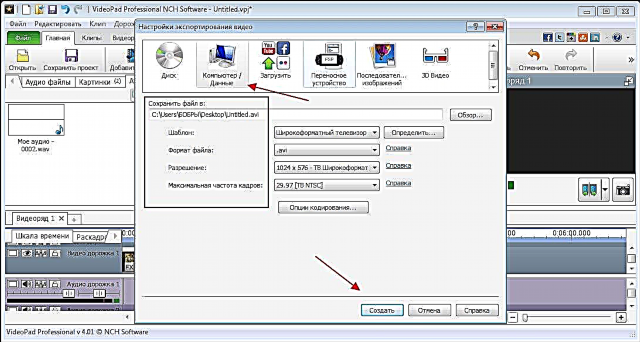
මාර්ගය වන විට, නොමිලේ භාවිතය අවසන් වූ පසු, ගොනුව සුරැකිය හැක්කේ පරිගණකයකට හෝ තැටියකට පමණි.
ව්යාපෘතිය සුරකින්න
ඔබ වත්මන් ව්යාපෘතිය සුරකිනවා නම් ගොනු සංස්කරණයේ සියලුම අංග ඕනෑම වේලාවක විවෘත කළ හැකිය. මෙය සිදු කිරීම සඳහා, සුදුසු බොත්තම ක්ලික් කර පරිගණකයේ ස්ථානයක් තෝරන්න.
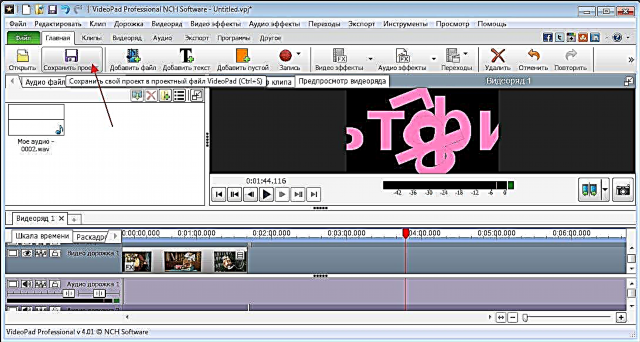
මෙම වැඩසටහන සලකා බැලීමෙන් පසු, එය ගෘහ භාවිතය සඳහා වඩාත් සුදුසු යැයි මට කිව හැකිය, සහ නිදහස් අනුවාදයේ පවා. කුඩා තොරතුරු කෙරෙහි අවධානය යොමු කරන වෙනත් වැඩසටහන් භාවිතා කිරීමට වෘත්තිකයන්ට වඩා හොඳය.











